全程使用的时候自己要注意淡淡的光圈,光圈在这个选项上还是很明显的,光圈在了就说明已经到了自己要的选项了
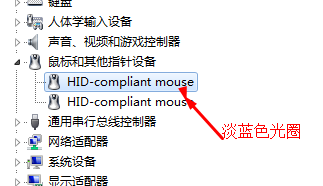
1、在系统桌面上使用键盘方向键选择到计算机,如果没有反应的建议先按一下tap键
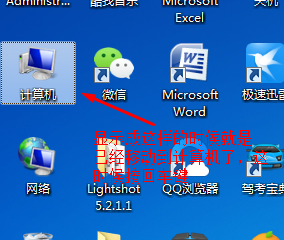
2、然后回车键进入我的计算机
3、使用tab键选择到组织一栏
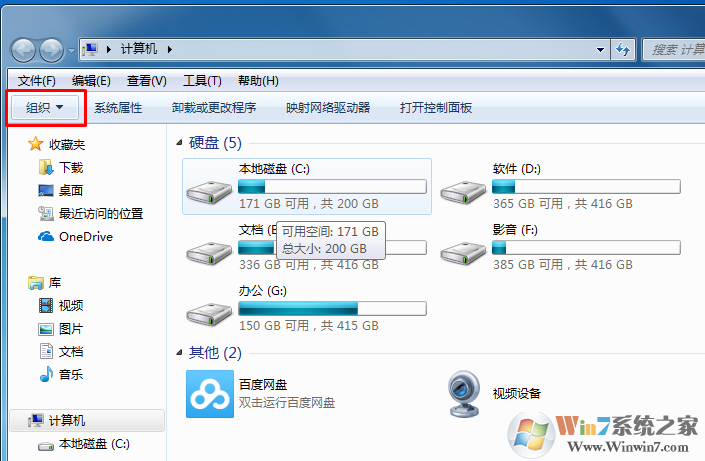
4、然后使用方向键右键选择到系统属性,回车确定
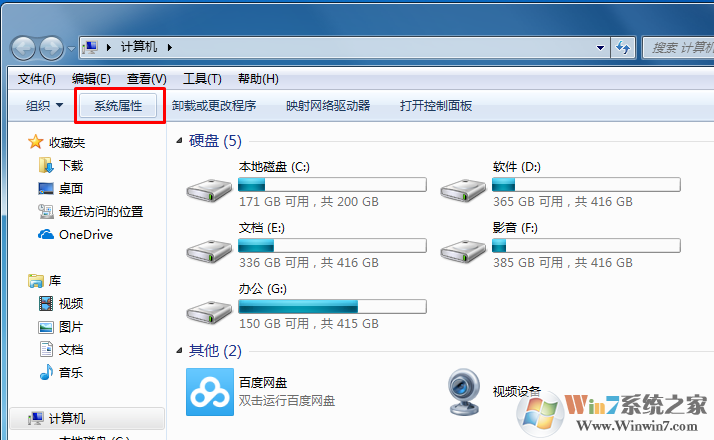
5、在系统属性页面使用tap键选择到左侧选择栏,然后使用方向键下键移动到设备管理器,然后一样的回车确定
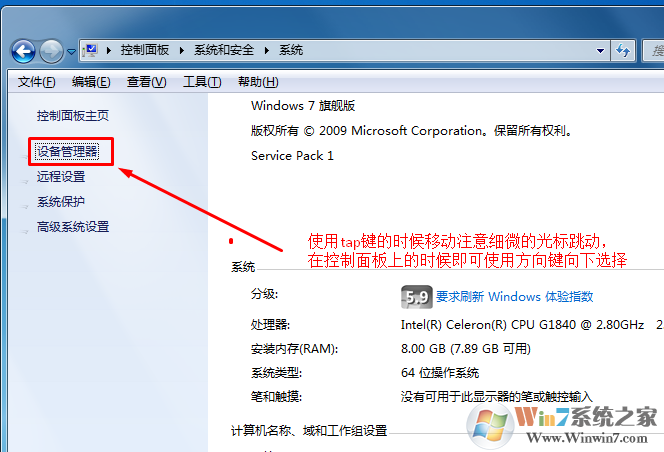
6、这样我们就进入到设备管理器了,然后使用tap键将光标选项移动到下面的具体设备上
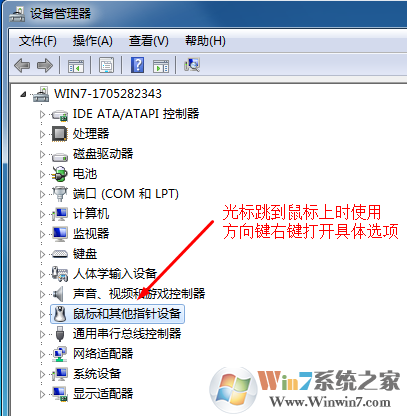
7、然后使用上下方向键移动到鼠标的位置,然后使用方向右键下键打开具体的鼠标选项
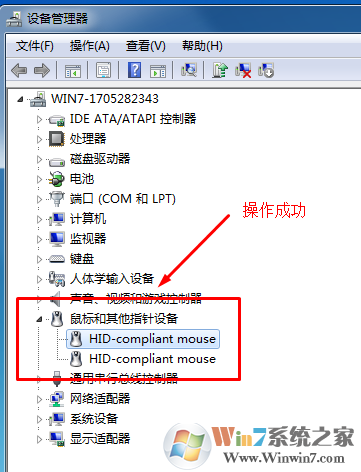
总结:以上就是鼠标没用的情况下进入设备管理器查看驱动是否正常的方法了,全程手打,希望对大家有帮助